UTM: Windows 11 als virtuelle Maschine auf einem Mac mit Apple-Chip
UTM Virtual Machines ist ein Open-Source-Programm, mit dem man unter macOS virtuelle Maschinen ausführen kann. UTM Virtual Machines setzt hierfür auf das populäre QEMU. Alternativen im Bereich der Virtualisierungssoftware gibt es unter macOS einige, darunter VirtualBox, Parallels oder VMware Fusion.
Wir veröffentlichten hier neulich zwei Anleitungen. Die eine drehte sich um das Installieren von macOS 13 Ventura als zweites System auf einem Mac, die andere Anleitung beschäftigte sich mit der virtuellen Maschine, sodass man schnell und einfach macOS 13 auf einem Mac ausprobieren kann, ohne es „richtig“ zu installieren.
UTM Virtual Machines ist kostenlos und auch in der Lage, Linux und Windows zu installieren. Da Windows 11 als Insider-Version ohne Probleme heruntergeladen und getestet werden kann und eine Vielzahl von Windows-Programmen darauf läuft, kann man es auch gut über UTM installieren, falls man nicht so viel Komfort wie beim kostenpflichtigen Parallels benötigt. Es gibt Stolpersteine zu beachten, aber die habe ich einmal in meiner Anleitung benannt:
Grundsätzlich müsst ihr UTM herunterladen und es installieren. Auch der Download von Windows 11 (Windows11_InsiderPreview_Client_ARM64_en-us_xxxxx) als Windows Insider und der Download der Spice Tools stehen auf eurer Agenda. Und dann geht’s rund.
Über das Pluszeichen wird eine neue virtuelle Maschine mit Windows in UTM erstellt. Im Falle eines Macs mit Apple-Prozessor wird die Version virtualisiert.
Hier sucht ihr jetzt eure eben heruntergeladene Windows-Insider-Version raus und klickt auf weiter.
Der Rest ist quasi ein einfaches „Weiterklicken“, da müsst ihr keine Einstellungen großartig verändern.
Startet man nun die eben erstellte Maschine, so dauert es ein bisschen, bis man ins Windows-Setup kommt. Man spielt die Tastatur-Einstellungen durch und gelangt dann zum großen Stolperstein, der wie folgt aussieht:
Ohne Netzwerkverbindung der virtuellen Maschine will Windows sich nicht weiter einrichten lassen. Trick 17: Mit SHIFT + FN + F10 (bei Doppelbelegung mit Mediatasten) auf der Mac-Tastatur das Terminal öffnen und „OOBE /BYPASSNRO“ gefolgt von „Enter“ eingeben. 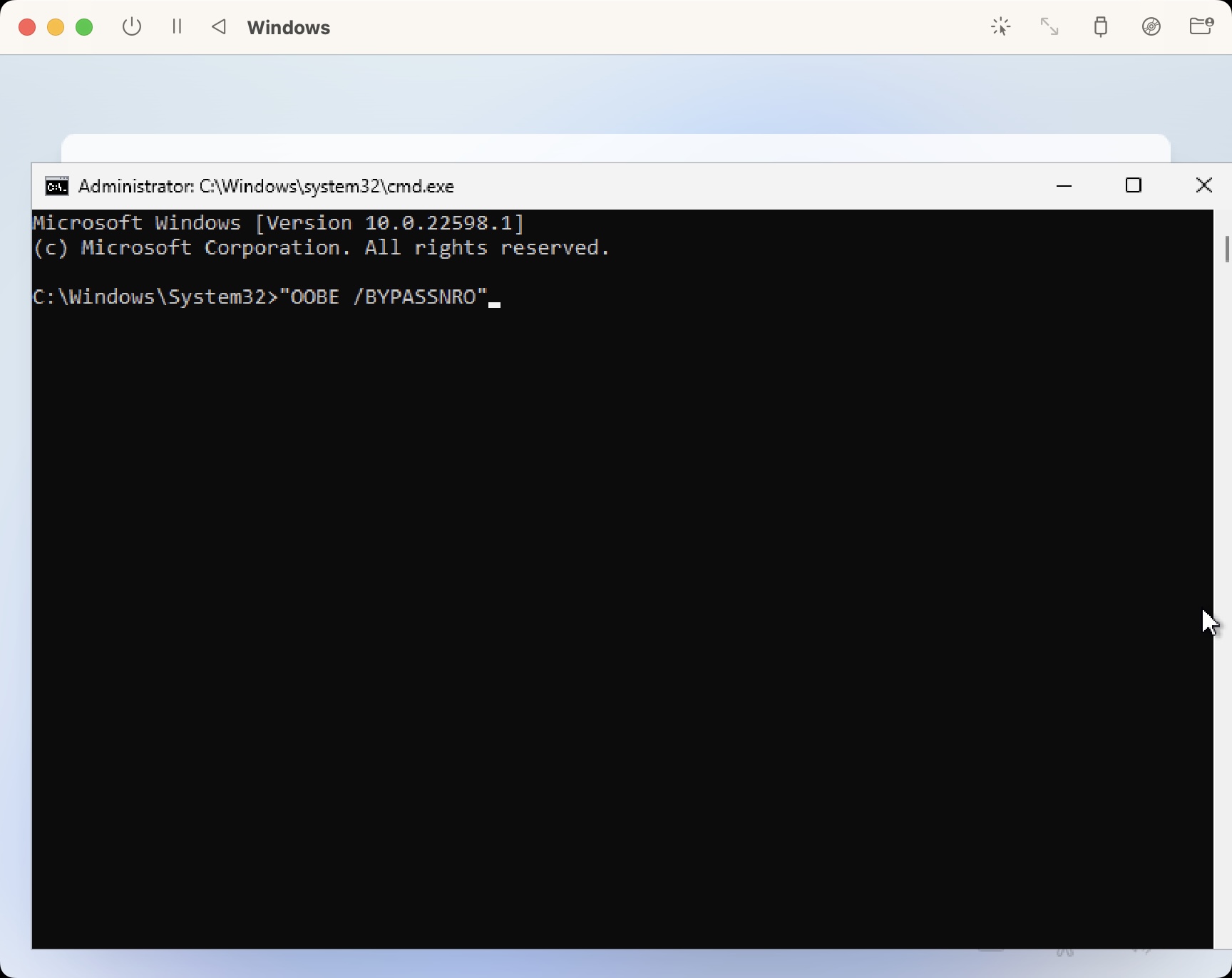
Die virtuelle Maschine sollte neu starten und das Setup mit dem Aussuchen der Tastatur von vorn starten. Irgendwann kommt ihr wieder an den Bildschirm, der euch bittet, zu einem Netzwerk zu verbinden. Nun aber mit einer anderen Option:
Klickt man das (I don’t have internet) jetzt weiter, dann kann man ein lokales Konto anlegen und benötigt erst einmal kein Netzwerk. Das Ganze dauert dann ein wenig und irgendwann geht’s los:
Habt ihr nach ein paar Minuten Windows 11 gestartet, dann wird euch die Auflösung schlimm vorkommen und auch das Internet geht nicht. Lösung? Die vorhin heruntergeladenen Spice Tools. Die lassen sich nämlich in UTM als CD-Laufwerk mounten und tauchen unter Windows dann als zusätzliches Laufwerk auf – und auf diesem Laufwerk befindet sich das Setup, welches ihr installiert und somit die Treiber auf das System bannt:
Habt ihr die Treiber installiert, dann sollte alles klappen – inklusive Ändern der Auflösung und wichtig – das Internet. Theoretisch könnt ihr nun loslegen. Wer mag, der kann auch nun ein vorhandenes Microsoft-Konto ins System flanken.
Viel Spaß!
- UNGLAUBLICH DÜNNES DESIGN – Das neu entwickelte MacBook Air ist mobiler als je zuvor und wiegt nur...
Transparenz: In diesem Artikel sind Partnerlinks enthalten. Durch einen Klick darauf gelangt ihr direkt zum Anbieter. Solltet ihr euch dort für einen Kauf entscheiden, erhalten wir eine kleine Provision. Für euch ändert sich am Preis nichts. Partnerlinks haben keinerlei Einfluss auf unsere Berichterstattung.
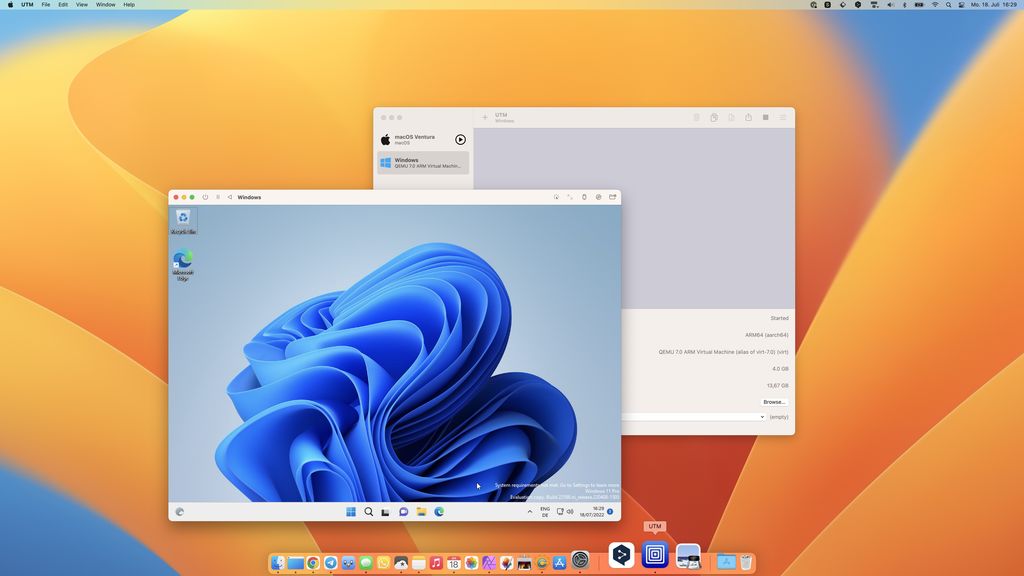
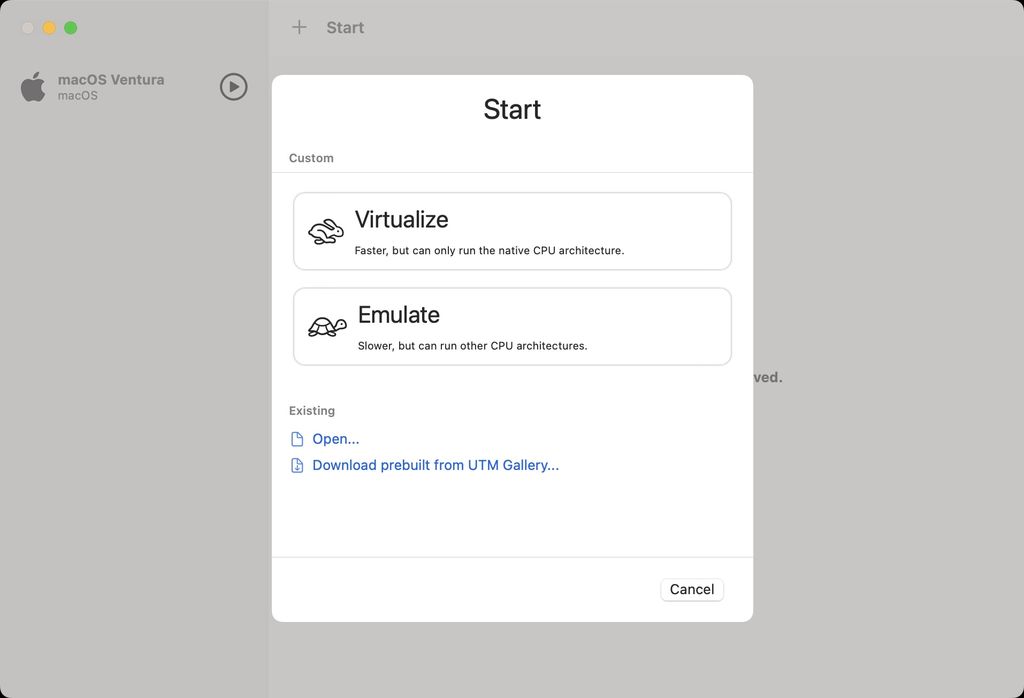
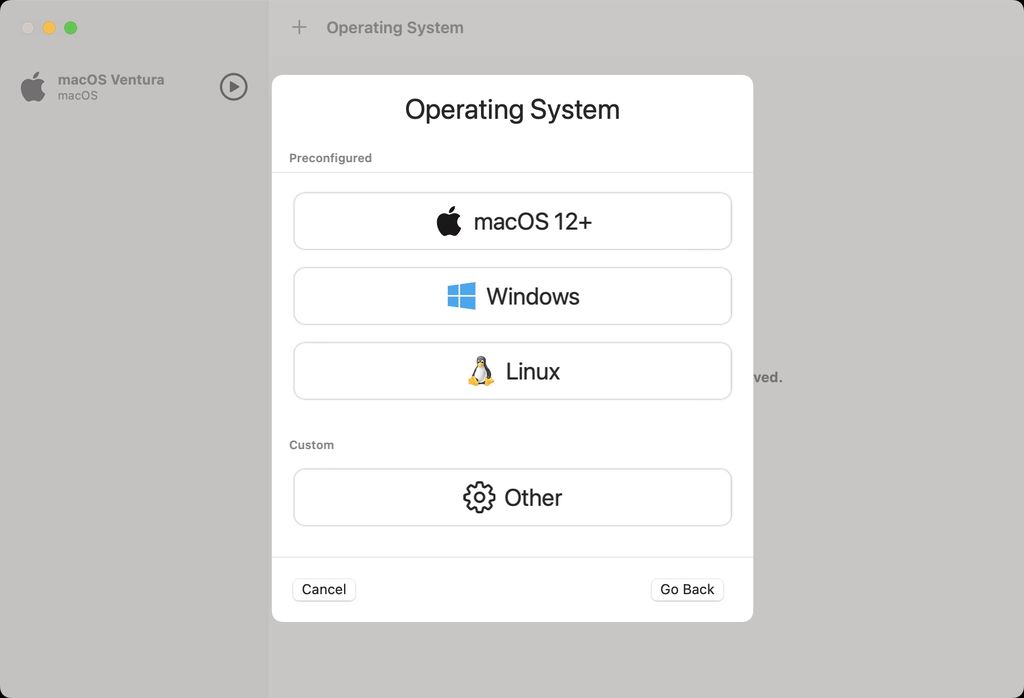
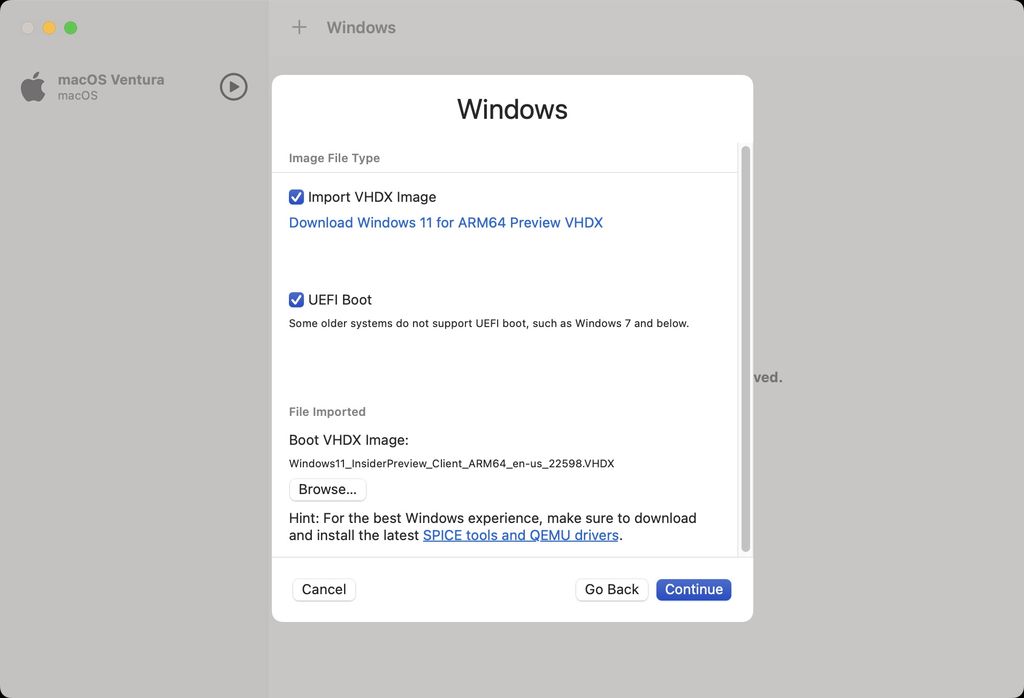
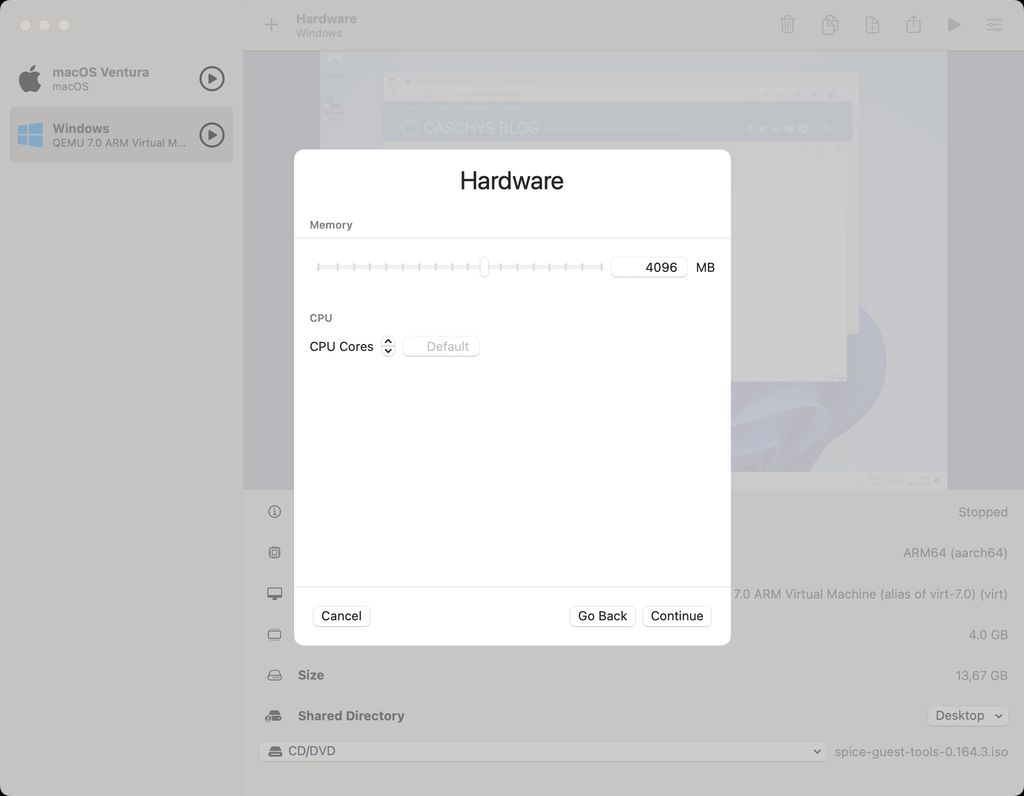
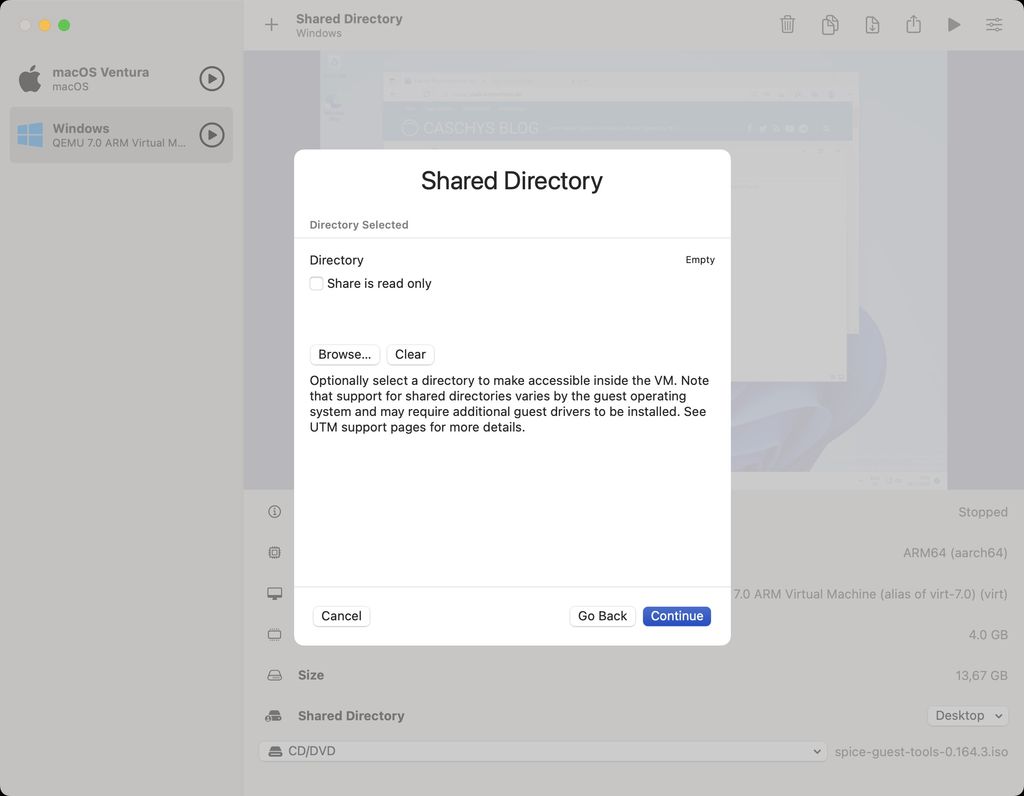
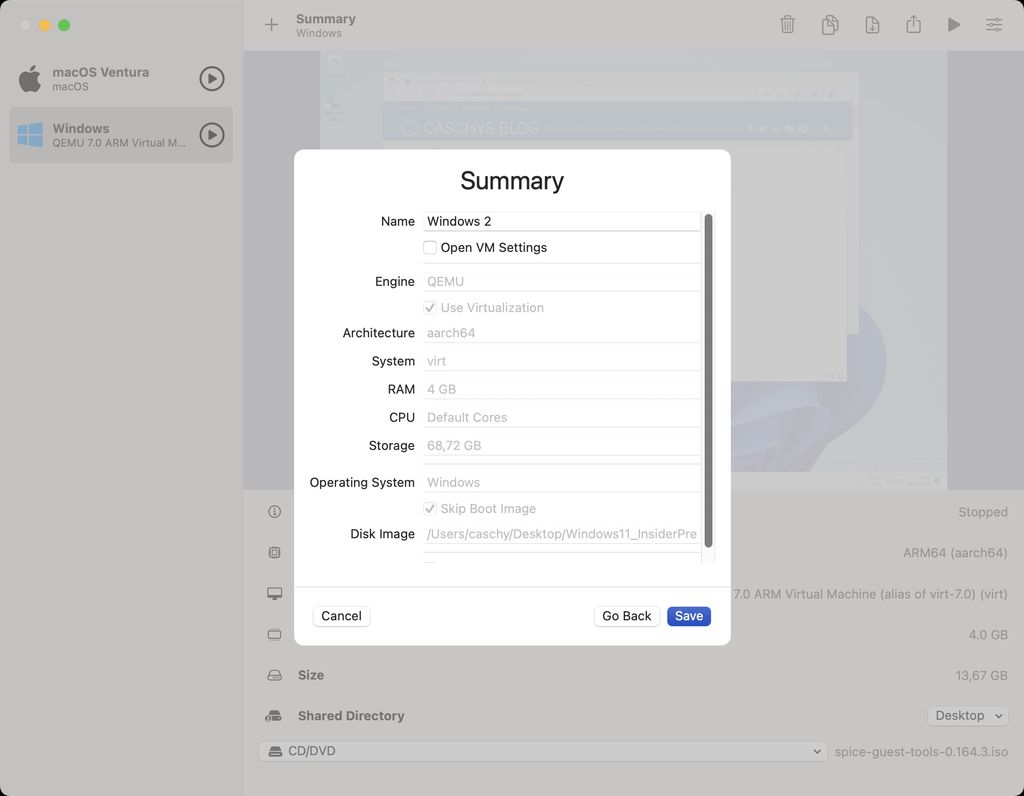
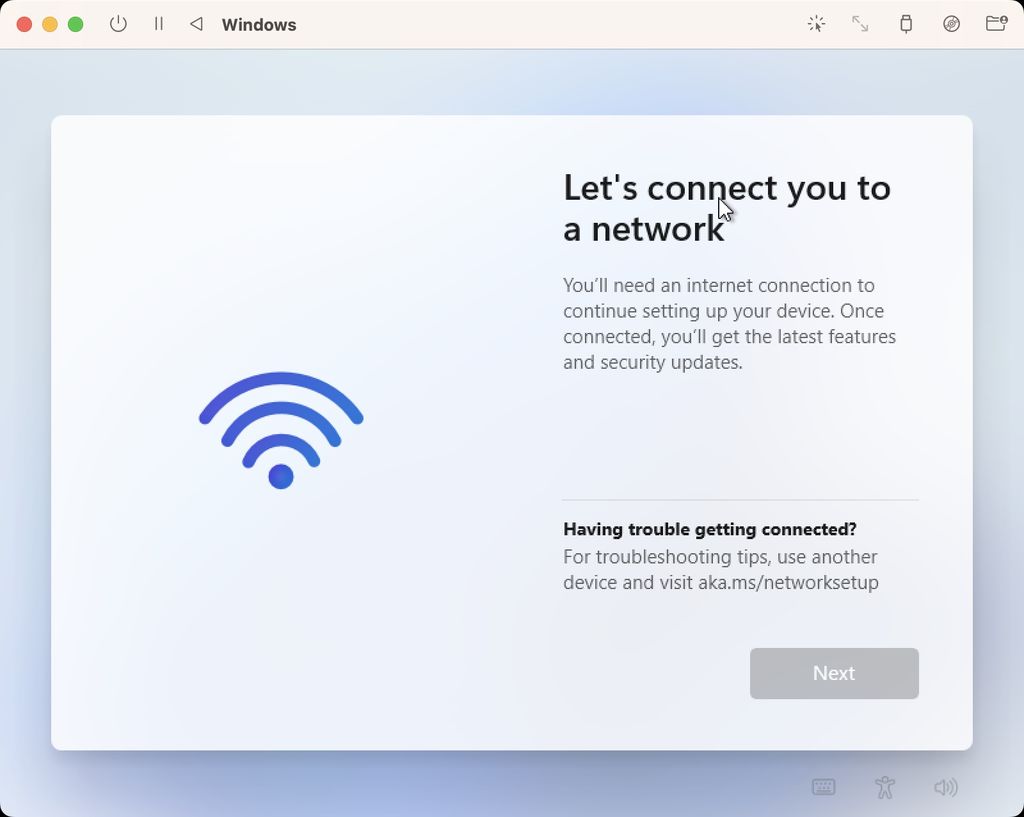
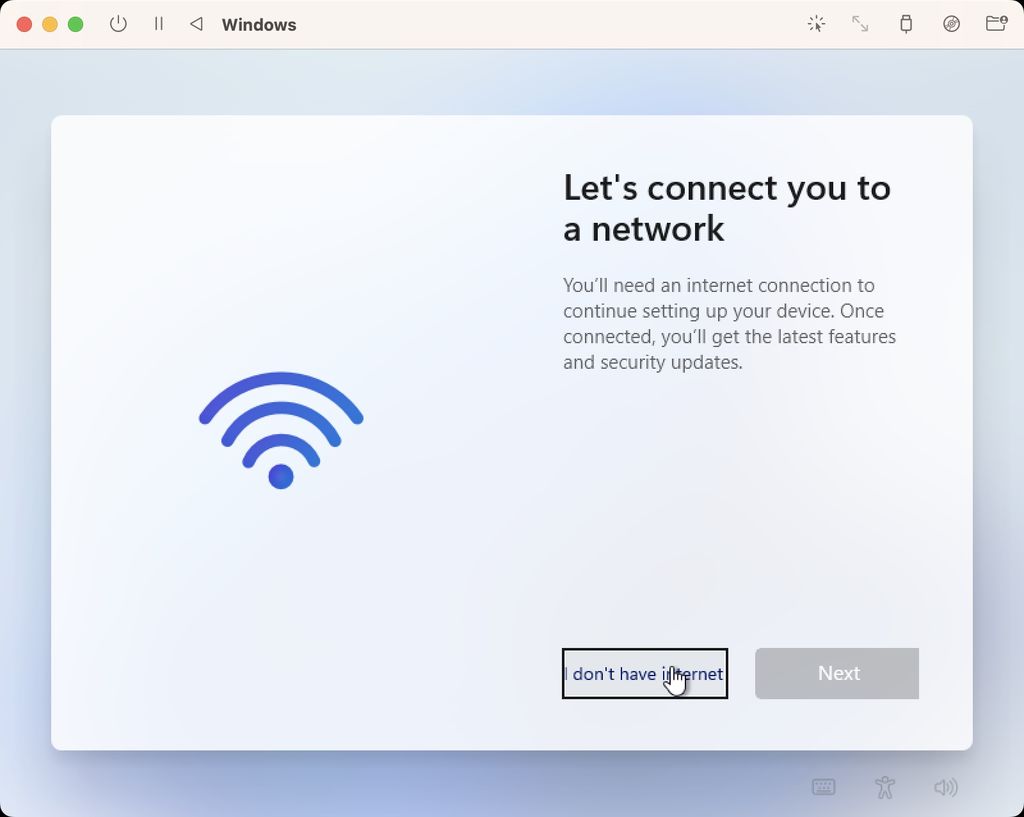
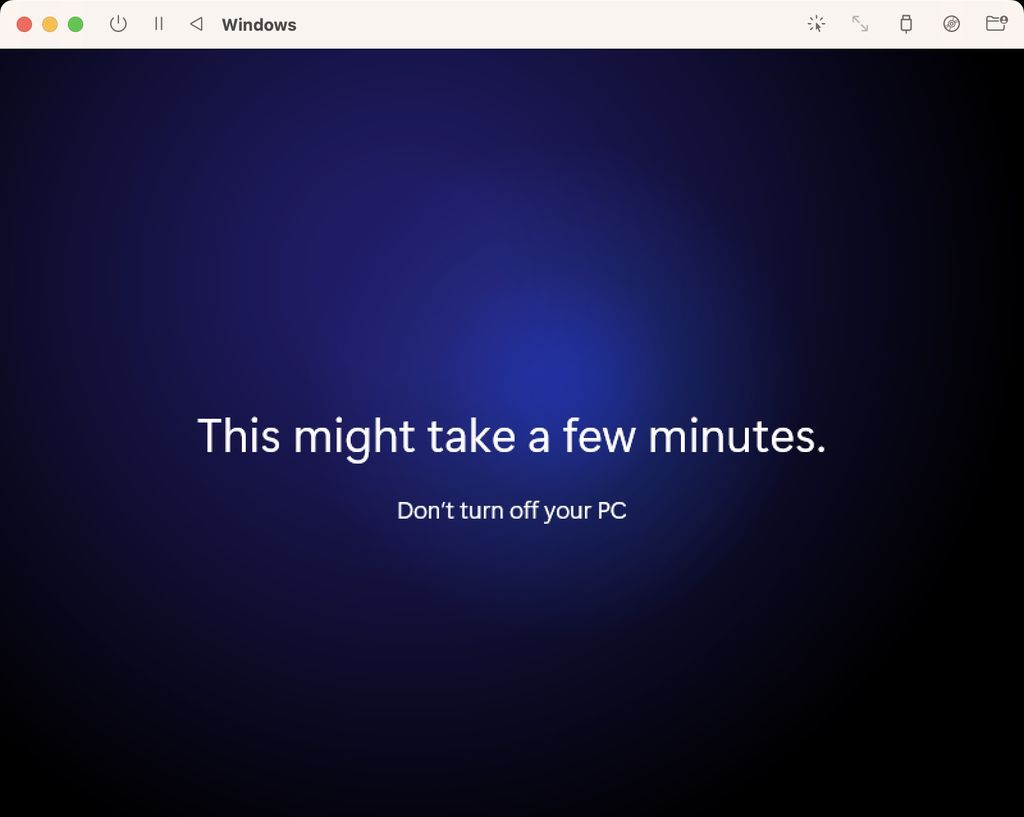
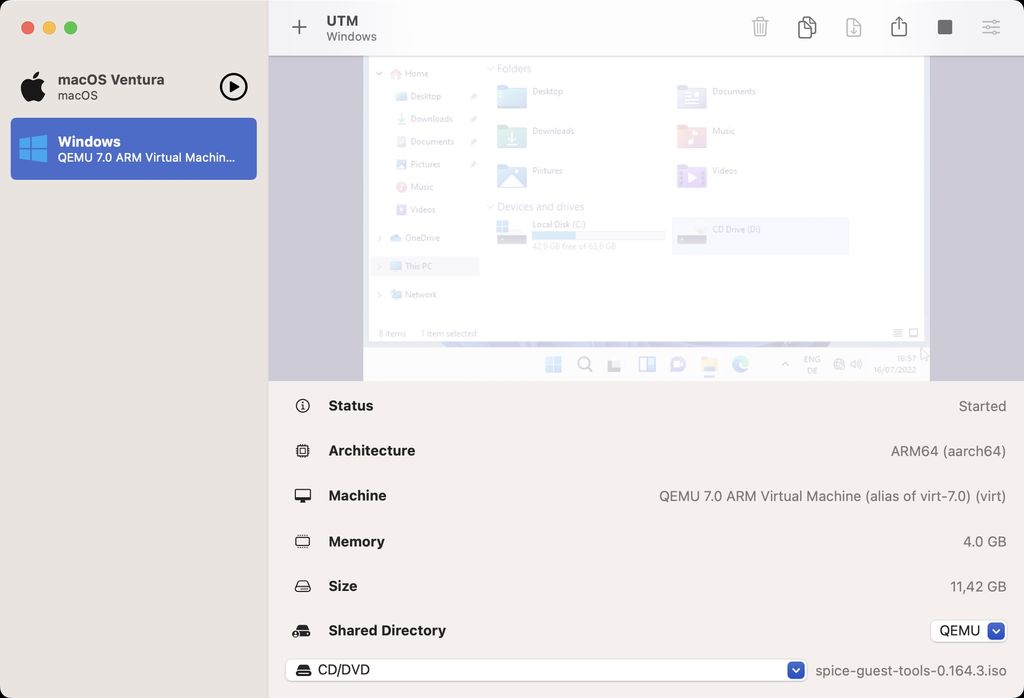


Danke für die Anleitung caschy. Erscheinen für die ARM Version von Windows 11 auch schon regelmäßig Updates? Oder ist das noch eine reine Preview Version? Wie ist die Performance denn von so und auf welchem M1 System hast du es installiert?
Virtualbox läuft nicht auf M1. Nutze auf dem M1 Mini Parallels und auf dem Macbook Pro UTM. Ist wie VW Touran zu Laufrad. Beide bringen Dich voran, aber eines fühlt sich gut an, das andere ist anstrengend. Nutze daher die UTM-Variante nur unterwegs.
Warum nicht eines der vorbereiteten UTM-Images nutzen?
https://mac.getutm.app/gallery/windows-11-arm
Ist kein Image, ist ein Link – auf die Downloadseite von Microsoft.
Perfekt danke. Bin kürzlich auch an der Netzwerkeinrichtung gescheitert und war dann wohl zu faul zum googlen. – Jetzt läuft es und die jährliche Parallels-Verlängerung fällt damit aus.
Laut reddit scheints gut zu laufen. Manche sagen parallels is performant manche sagen utm is performsnter. Aber insgesamt scheints gut zu laufen. Also ziemlich geil für ne kostenlose open source Lösung.
Quelle:
https://www.reddit.com/r/apple/comments/sxu2e7/windows_11_for_arm_runs_unbelievably_fast_in_a/
Schade, der WindowsStore scheint wohl zu fehlen, der war bei Parallels problemlos zu öffnen. Auch in den Einstellungen sind viele Optionen ausgegraut, da Microsoft es als virtuelle Maschine erkennt. Auch dies war mit Parallels anders.
Aber gut, irgendwelche Abstriche wird man mit einer kostenlosen Version machen müssen.
Guck mal hier unter „Installing the Microsoft Store and UWP apps (optional)“:
https://mac.getutm.app/gallery/windows-11-arm
Top. Danke, das hat funktioniert. Auch wenn ich über die Wayback-Machine gehen musste
https://web.archive.org/web/20211024192711/https://kb.parallels.com/en/128520
Windows 11 on arm ist im normalen Updatelauf drin. Nutze es seit knapp nem halben Jahr als Arbeits-PC über Parallels. Die Performance ist sehr gut und steckt mein vorheriges Surface Pro 7 locker in die Tasche. (Wenn ich es richtig erinnere war Cinebench z.b doppelt so schnell auf dem m1)
Seit Windows on arm x64 emuliert gibt es auch keine großen Kompatibilitätsprobleme mehr. Ich bin operativ also nicht eingeschränkt.
QEMU kann auch emulieren und somit x86_64-Versionen von Windows und Linux ausführen, allerdings natürlich nicht so schnell, wie virtualisiert.
Bekommt Ihr unter Parallels die Windows Updates ans fliegen? (MacBook Air M1)
Das klappt schon länger nicht mehr bei mir.
Ich komme trotz Anmeldung auf der Windows Seite nicht weiter und kann das Programm nicht downloaden.
Super! Vielen Dank für deinen Beitrag. Läuft für meinen Usecase hervorragend!